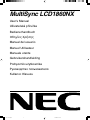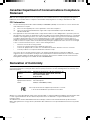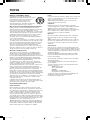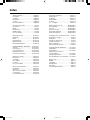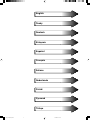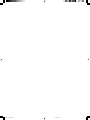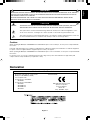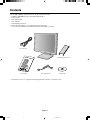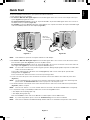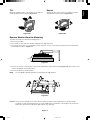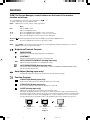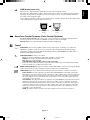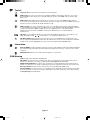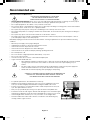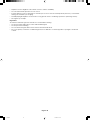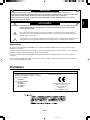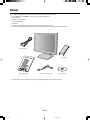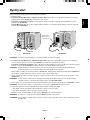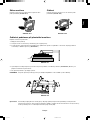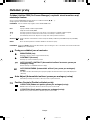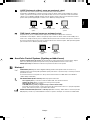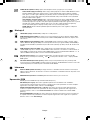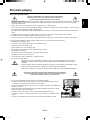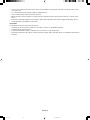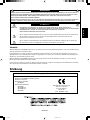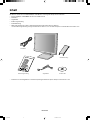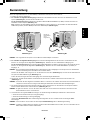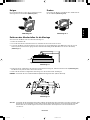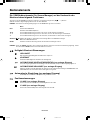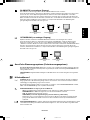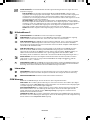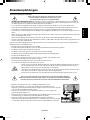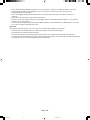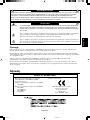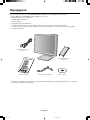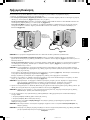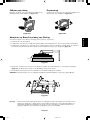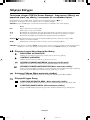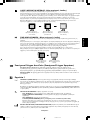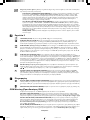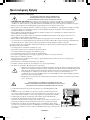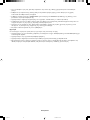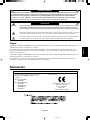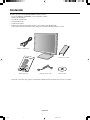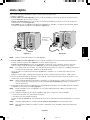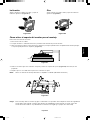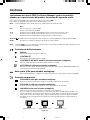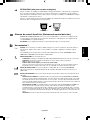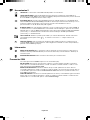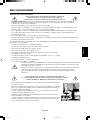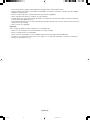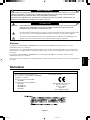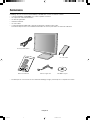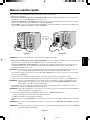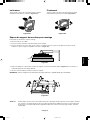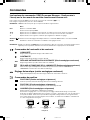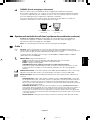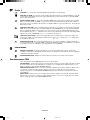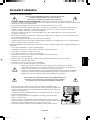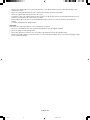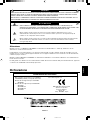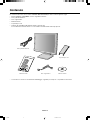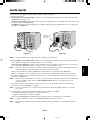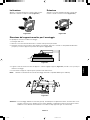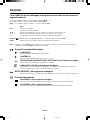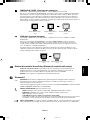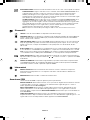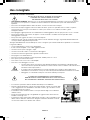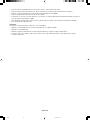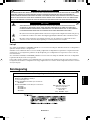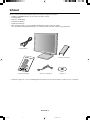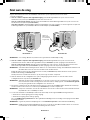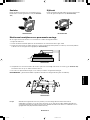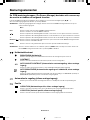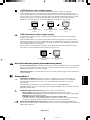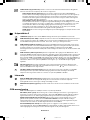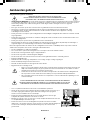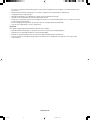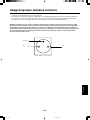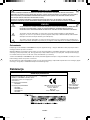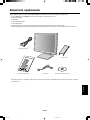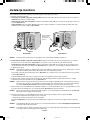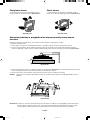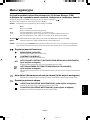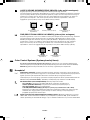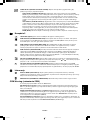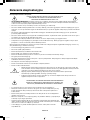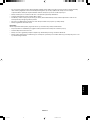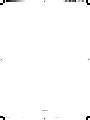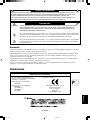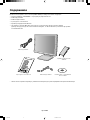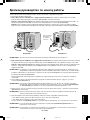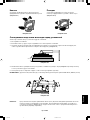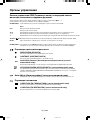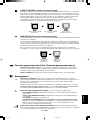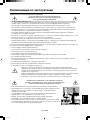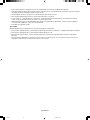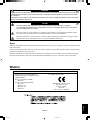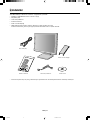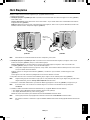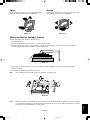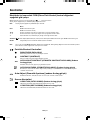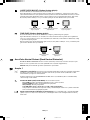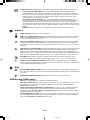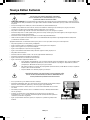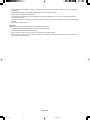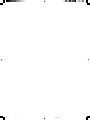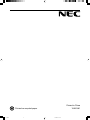Sayfa yükleniyor...
Sayfa yükleniyor...
Sayfa yükleniyor...
Sayfa yükleniyor...

English
âesky
Deutsch
Ελληνικά
Español
Français
Italiano
Nederlands
Polski
Русский
Türkçe
01b_XChapterOpener 22/08/2002, 9:401
Sayfa yükleniyor...
Sayfa yükleniyor...
Sayfa yükleniyor...
Sayfa yükleniyor...
Sayfa yükleniyor...
Sayfa yükleniyor...
Sayfa yükleniyor...
Sayfa yükleniyor...
Sayfa yükleniyor...
Sayfa yükleniyor...
Sayfa yükleniyor...
Sayfa yükleniyor...
Sayfa yükleniyor...
Sayfa yükleniyor...
Sayfa yükleniyor...
Sayfa yükleniyor...
Sayfa yükleniyor...
Sayfa yükleniyor...
Sayfa yükleniyor...
Sayfa yükleniyor...
Sayfa yükleniyor...
Sayfa yükleniyor...
Sayfa yükleniyor...
Sayfa yükleniyor...
Sayfa yükleniyor...
Sayfa yükleniyor...
Sayfa yükleniyor...
Sayfa yükleniyor...
Sayfa yükleniyor...
Sayfa yükleniyor...
Sayfa yükleniyor...
Sayfa yükleniyor...
Sayfa yükleniyor...
Sayfa yükleniyor...
Sayfa yükleniyor...
Sayfa yükleniyor...
Sayfa yükleniyor...
Sayfa yükleniyor...
Sayfa yükleniyor...
Sayfa yükleniyor...
Sayfa yükleniyor...
Sayfa yükleniyor...
Sayfa yükleniyor...
Sayfa yükleniyor...
Sayfa yükleniyor...
Sayfa yükleniyor...
Sayfa yükleniyor...
Sayfa yükleniyor...
Sayfa yükleniyor...
Sayfa yükleniyor...
Sayfa yükleniyor...
Sayfa yükleniyor...
Sayfa yükleniyor...
Sayfa yükleniyor...
Sayfa yükleniyor...
Sayfa yükleniyor...
Sayfa yükleniyor...
Sayfa yükleniyor...
Sayfa yükleniyor...
Sayfa yükleniyor...
Sayfa yükleniyor...
Sayfa yükleniyor...
Sayfa yükleniyor...
Sayfa yükleniyor...
Sayfa yükleniyor...
Sayfa yükleniyor...
Sayfa yükleniyor...
Sayfa yükleniyor...
Sayfa yükleniyor...
Sayfa yükleniyor...
Sayfa yükleniyor...
Sayfa yükleniyor...
Sayfa yükleniyor...
Sayfa yükleniyor...
Sayfa yükleniyor...
Sayfa yükleniyor...
Sayfa yükleniyor...
Sayfa yükleniyor...
Sayfa yükleniyor...
Sayfa yükleniyor...
Sayfa yükleniyor...
Sayfa yükleniyor...
Sayfa yükleniyor...
Sayfa yükleniyor...
Sayfa yükleniyor...
Sayfa yükleniyor...
Sayfa yükleniyor...
Sayfa yükleniyor...
Sayfa yükleniyor...
Sayfa yükleniyor...
Sayfa yükleniyor...
Sayfa yükleniyor...
Sayfa yükleniyor...
Sayfa yükleniyor...
Sayfa yükleniyor...
Sayfa yükleniyor...
Sayfa yükleniyor...
Sayfa yükleniyor...
Sayfa yükleniyor...
Sayfa yükleniyor...
Sayfa yükleniyor...
Sayfa yükleniyor...
Sayfa yükleniyor...

Türkçe
Türkçe-1
Bildirim
Üreticinin Bildirimi
YANGIN VE ΩOK TEHL∑KELER∑N∑ ÖNLEMEK ∑Ç∑N C∑HAZ YA∏MUR YA DA NEME MARUZ KALMAMALIDIR. AYRICA BU
C∑HAZIN POLAR∑ZE F∑Ω∑N∑ UÇLAR TAM OTURMADI∏I SÜRECE B∑R UZATMA KABLOSU YA DA BAΩKA PR∑ZLERDE
KULLANMAYIN.
∑ÇER∑S∑NDE YÜKSEK VOLTAJLI B∑LEΩENLER BULUNDU∏U ∑Ç∑N KASAYI AÇMAKTAN KAÇININ SERV∑S ∑Ç∑N YETK∑L∑
SERV∑S PERSONEL∑NE BAΩVURUN.
D∑KKAT
UYARI
UYARI: ELEKTR∑K ΩOKU R∑SK∑N∑ AZALTMAK ∑Ç∑N, KAPA∏I AÇMAYIN (VEYA ARKASINI). ∑Ç KISIMDA
KULLANICININ ∑LG∑LENEB∑LECE∏∑ HERHANG∑ B∑R PARÇA BULUNMAMAKTADIR. SERV∑S ∑Ç∑N YETK∑L∑
SERV∑S PERSONEL∑NE BAΩVURUN.
Bu sembol kullan∂c∂y∂ cihaz∂n içindeki izole edilmemiµ voltaj∂n elektrik µoku yaratabilecek büyüklükte olduπu
konusunda uyar∂r. Bu yüzden cihaz∂n içerisindeki herhangi bir parça ile temas tehlikelidir.
Bu sembol kullan∂c∂y∂ bu cihaz∂n kullan∂m∂ ve bak∂m∂ ile ilgili önemli belgelerin pakete dahil olduπu konusunda
bilgilendirir. Bu yüzden, herhangi bir soruna yol açmamak için dikkatle okunmal∂d∂r.
Burada, renkli monitörünüzün MultiSync
LCD1860NX (L182R4) aµa©∂dakilere uygun
oldu©unu bildiririz
Konsey Yönetmeli©i 73/23/EEC:
– EN 60950
Konsey Yönetmeli©i 89/336/EEC:
– EN 55022
– EN 61000-3-2
– EN 61000-3-3
– EN 55024
ve aµa©∂daki iµarete sahiptir
NEC-Mitsubishi Electric Visual
Systems Corporation
4-13-23, Shibaura,
Minato-Ku
Tokyo 108-0023, JAPONYA
Uyar∂:
MultiSync LCD1860NX’i ∑ngiltere d∂µ∂ndaki Avrupa ülkelerinde 220-240 V AC güç ile çal∂µt∂r∂rken monitör ile birlikte verilen güç
kablosunu kullan∂n.
∑ngiltere’de bu monitörle birlikte, BS onayl∂, Siyah (beµ amper) sigortal∂ fiµi olan güç kablosu kullan∂n. Eπer monitörün içinden
güç kablosu ç∂kmad∂ysa sat∂c∂n∂za baµvurun.
MultiSync LCD1860NX’i Avusturalya’da 220-240 V AC güç ile çal∂µt∂r∂rken monitör ile birlikte verilen güç kablosunu kullan∂n.
Diπer tüm durumlarda AC voltaja uygun, ülkenizdeki güvenlik standartlar∂na uygun ve onaylanm∂µ güç kablosu kullan∂n.
11_Turkish 22/08/2002, 9:411

Türkçe-2
MultiSync LCD1860NX
∑çindekiler
Yeni NEC MultiSync LCD monitör kutunuz* aµa©∂dakileri içermelidir:
• MultiSync LCD1860NX monitör ve monitör aya©∂
• Güç Kablo(lar)∂
• Video Sinyal Kablosu
• Kullan∂c∂ K∂lavuzu
• Kablo Yönetim Kapa©∂
• NEC LCD Kurulum Yaz∂l∂m∂, Kullan∂c∂ K∂lavuzu ve di©er yard∂mc∂ dosyalar.
Kullan∂c∂ K∂lavuzunu görmek için, bilgisayar∂n∂zda Acrobat Reader 4.0 yüklü olmal∂d∂r.
* Monitörü taµ∂mak veya bir yere göndermek için orijinal kutusunu ve ambalaj malzemesini saklamay∂ unutmay∂n.
Güç Kablo(lar)∂
Kullan∂c∂ K∂lavuzu Video Sinyal Kablosu Yaz∂l∂m CD’si
Kablo Yönetim Kapa©∂
11_Turkish 22/08/2002, 9:412

Türkçe
Türkçe-3
H∂zl∂ Baµlama
MultiSync LCD monitörü sisteminize ba©lamak için, aµa©∂daki talimatlar∂ izleyin:
1. Bilgisayar∂n∂z∂ kapat∂n.
2. DVI dijital ç∂k∂µl∂ PC veya MAC için: DVI sinyal kablosunu sisteminizdeki ekran kart∂n∂n ba©lay∂c∂s∂na tak∂n (Ωekil A.1).
Tüm vidalar∂ s∂k∂n.
Analog ç∂k∂µl∂ PC için: Sinyal kablosunun 15-Pin mini D-SUB – 15-pin mini D-SUB ucunu sisteminizdeki ekran kart∂n∂n
ba©lay∂c∂s∂na tak∂n (Ωekil A.1).
MAC ∑çin: MultiSync Macintosh kablo adaptörünü bilgisayara ba©lay∂n, daha sonra 15-pin mini D-SUB sinyal kablosunu
MultiSync Macintosh kablo adaptörüne ba©lay∂n (Ωekil B.1).
Ωekil A.1 Ωekil B.1
Macintosh
Kablosu (dahil
de©il)
NOT: Baz∂ Macintosh sistemlerinde Macintosh kablo adaptörüne gerek yoktur.
3. DVI dijital ç∂k∂µl∂ PC veya MAC için: DVI sinyal kablosunu monitörün arkas∂ndaki ba©lay∂c∂ya ba©lay∂n. Video sinyal
kablosunu yerleµtirin (Ωekil C.1). Giriµ 2’ye sadece DVI ba©lay∂n.
Analog ç∂k∂µl∂ PC için: 15-pin mini D-SUB’∂ monitörün arkas∂ndaki ba©lay∂c∂ya ba©lay∂n. Video sinyal kablosunu
yerleµtirin (Ωekil C.1). Giriµ 1’e sadece 15-pin mini D-SUB ba©lay∂n.
NOT: Yanl∂µ kablo ba©lant∂lar∂ düzensiz çal∂µmaya sebep olabilir, ekran kalitesine/LCD modül bileµenlerine zarar verebilir
ve/veya modülün ömrünü k∂saltabilir.
Kablolar∂ toplay∂n ve deste©in arkas∂nda tutun (Ωekil C.1). Ve kablolar∂ opsiyonel Kablo yönetim Kapa©∂ ile örtün
(Ωekil C.2).
Lütfen e©imi kontrol edin, kablolar∂ toplad∂©∂n∂zda monitör ekran∂n∂ Kald∂r∂n ve ∑ndirin.
4. Güç kablosunun bir ucunu monitörün arkas∂ndaki AC giriµine, di©er ucunu da elektrik prizine tak∂n (Ωekil C.1).
NOT: Sa©lanan AC güç kablosunu kullan∂n. E©er µekli ve voltaj∂ kullan∂lan AC prizine uygun de©ilse, AC güç kablosunun
düzgün kullan∂m∂n∂ gösteren Tavsiye Edilen Kullan∂m bölümüne bak∂n.
5. Monitörün sol taraf∂ndaki Tatil Anahtar∂ aç∂k olmal∂d∂r. Öndeki güç dü©mesi ile monitörü (Ωekil D.1) ve bilgisayar∂ aç∂n.
NOT: ∑ki anahtar vard∂r – biri monitörün sol taraf∂nda, di©eri ise monitörün ön taraf∂ndad∂r. H∂zl∂ açma/kapama
YAPMAYIN.
6. MultiSync LCD monitörünüzün kurulumunu tamamlamak için, aµa©∂daki OSM kontrollerini kullan∂n:
• Auto Adjust Contrast (Otomatik Kontrast Ayarlama) (Sadece Analog Giriµte)
• Auto Adjust (Otomatik Ayarlama) (sadece Analog giriµte)
OSM kontrollerin tam tan∂mlar∂ için bu Kullan∂c∂ K∂lavuzunun Kontroller bölümüne bak∂n.
NOT: Herhangi bir problemle karµ∂laµt∂©∂n∂zda, bu Kullan∂c∂ K∂lavuzunun Sorun Giderme bölümüne bak∂n.
NOT: Bu yaz∂l∂m∂n kurulumu ve kullan∂m∂ ile ilgili olarak NEC LCD Kurulum Yaz∂l∂m CD kapa©∂ndaki Kullan∂c∂ K∂lavuzuna
bak∂n.
11_Turkish 22/08/2002, 9:413

Türkçe-4
Monitör Ekran∂n∂ Yükselt ve Alçalt
Monitör hem Dikey hem de Yatay konumda yükseltilip alçalt∂labilir.
Ekran∂ yükseltmek veya alçaltmak için, ellerinizi monitörün her iki yan∂na koyun ve istedi©iniz yüksekli©e getirin (Ωekil RL.1).
Ωekil C.1 Ωekil C.2
Ωekil D.1
Ωekil RL.1
INPUT1INPUT2
INPUT1
INPUT2
Tatil Anahtar∂
Güç Dü©mesi
11_Turkish 22/08/2002, 9:414

Türkçe
Türkçe-5
E©im
Monitör ekran∂n∂ ellerinizle üst ve alt taraflar∂ndan tutarak
e©imi arzu etti©iniz µekilde ayarlay∂n. (Ωekil TS.1).
Ωekil TS.1
Ωekil S.1
Aç∂kl∂k
Monitör ekran∂n∂ ellerinizle her iki yan∂ndan tutarak aç∂kl∂©∂
arzu etti©iniz µekilde ayarlay∂n. (Ωekil TS.2).
Montaj için Monitör Deste©ini Ç∂kart∂n
Monitörü alternatif montaj amaçlar∂na haz∂rlamak için:
1. Tüm kablolar∂ ç∂kar∂n.
2. Ellerinizi monitörün her iki yan∂na koyun ve en yüksek konuma getirin.
3. Monitörün yüzeyi aµa©∂ gelecek µekilde aµ∂nd∂r∂c∂ olmayan bir yüzey üzerine koyun. (Ekran∂ 55 mm platform üzerine
koyarak deste©in yüzey ile paralel olmas∂n∂ sa©lay∂n). (Ωekil S.1)
Ωekil TS.2
4. Monitörü aya©a ba©layan 4 viday∂ sökün ve ayak tertibat∂n∂ kald∂r∂n (Ωekil S.2). Monitör art∂k alternatif bir alanda
kurulmaya haz∂rd∂r.
5. Deste©i tekrar takmak için bu iµlemin tersini yap∂n.
NOT: Sadece VESA uyumlu alternatif montaj metodu kullan∂n. (100 mm aral∂k)
Ωekil S.2
Uyar∂: Monte ederken lütfen ekteki vidalar∂ (4 adet) kullan∂n. Güvenlik gerekliliklerini yerine getirmek için monitörün a©∂rl∂©∂
göz önünde bulundurularak, monitör gerekli dengeyi sa©layabilecek bir kola monte edilmelidir. LCD monitör sadece
onaylanm∂µ bir kolla kullan∂lmal∂d∂r (örn. GS iµareti).
55 mm
11_Turkish 22/08/2002, 9:415

Türkçe-6
Kontroller
Monitörün ön k∂sm∂ndaki OSM (Ekran Üstü Kontrol) kontrol dü©meleri
aµa©∂daki gibi çal∂µ∂r:
OSM menüsüne eriµim için kontrol dü©meleri ( , , –, +) den birine bas∂n.
Sinyal giriµini de©iµtirmek için, SELECT (SEÇ) dü©mesine bas∂n.
NOT: Sinyal giriµini de©iµtirmek için OSM kapal∂ olmal∂d∂r.
NOT: Ana ve alt menüde RESET (SIFIRLA) dü©mesine bas∂ld∂©∂nda, EXIT (ÇIKIΩ) dü©mesine basarak s∂f∂rlama iµlemini
iptal etmenize olanak sa©layan bir uyar∂ penceresi belirir.
Parlakl∂k/Kontrast Kontrolleri
BRIGHTNESS (PARLAKLIK)
Ekrandaki görüntü ve arka fon parlakl∂©∂n∂ ayarlar.
CONTRAST (KONTRAST)
Arka fona ba©l∂ olarak görüntü parlakl∂©∂n∂ ayarlar.
AUTO ADJUST CONTRAST (OTOMAT∑K KONTRAST AYARLAMA) (Sadece
Analog giriµte)
Standart olmayan video giriµleri için görüntüyü ayarlar.
AUTO BRIGHTNESS (OTOMAT∑K PARLAKLIK) (Sadece Analog giriµte)
Bu fonksiyon, beyaz ekran alan∂na ba©l∂ olarak parlakl∂©∂ en iyi KONTRAST ve PARLAKLIK de©erine
otomatik olarak ayarlar.
Auto Adjust (Otomatik Ayarlama) (sadece Analog giriµte)
Görüntü konumunu, Yatay Boyut ayar∂ ve ∑nce ayar∂ otomatik olarak ayarlar.
Konum Kontrolleri
H-POSITION (YATAY KONUM) (Sadece Analog giriµte)
LCD ekran alan∂ndaki Yatay Görüntü Konumunu kontrol eder.
V-POSITION (D∑KEY KONUM) (Sadece Analog giriµte)
LCD ekran alan∂ndaki Dikey Görüntü Konumunu kontrol eder.
Menü
OSM kontrollerinden ç∂kar.
OSM ana menüsüne dönüµ.
Kontrol menülerini seçmek için vurgulu alan∂ sola/sa©a hareket ettirir.
Kontrollerde birini seçmek için vurgulu alan∂ aµa©∂/yukar∂ hareket ettirir.
Ayar∂ artt∂rmak veya azaltmak için çubu©u sola/sa©a hareket ettirir.
Auto Adjust (Otomatik Ayar) fonksiyonunu etkinleµtirir. OSM kontrollerine girer. OSM alt menüsüne girer.
Vurgulanm∂µ kontrol menüsünü fabrika ayar∂na döndürür.
EXIT
/
-/+
SELECT/1 2
RESET
11_Turkish 22/08/2002, 9:416

Türkçe
Türkçe-7
H.SIZE (YATAY BOYUT) (Sadece Analog giriµte)
Bu ayar∂ artt∂rarak ya da azaltarak yatay boyutu ayarlar.
E©er “Otomatik Ayar” fonksiyonu tatmin edici bir görüntü ayar∂ sa©lamazsa, “Yatay Boyut” (nokta saati)
ayar∂ kullan∂larak daha ileri ayar yap∂labilir. Bunun için Moiré test deseni kullanilabilir. Bu fonksiyon resmin
geniµli©ini etkileyebilir. Görüntüyü ekran∂n ortas∂na getirmek için sol/sa© Menüsünü kullan∂n. E©er Yatay
Boyut yanl∂µ kalibre edilmiµse, sonuç sol taraftaki çizim gibi olacakt∂r. Görüntü homojen olmal∂d∂r.
FINE (∑NCE) (Sadece Analog giriµte)
Bu ayar∂ artt∂rarak ya ada azaltarak odaklanmay∂, netli©i ve görüntü dengesini geliµtirir.
E©er “Otomatik Ayar fonksiyonu” ve “Yatay Boyut” fonksiyonu tatmin edici bir görüntü ayar∂ sa©lamazsa,
“Fine” (ince ayar) fonksiyonu ile ince ayar yap∂labilir. Ayar∂ artt∂rarak ya ada azaltarak odaklanmay∂, netli©i
ve görüntü dengesini geliµtirir.
Bunun için Moiré test deseni kullanilabilir. E©er ∑nce Ayar yanl∂µ kalibre edilmiµse, sonuç sol taraftaki çizim
gibi olacakt∂r. Görüntü homojen olmal∂d∂r.
AccuColor Kontrol Sistemi (Renk Kontrol Sistemleri)
AccuColor Kontrol Sistemleri: Alt∂ tane önceden ayarlanm∂µ renk ayar∂yla, istenilen renk ayar∂ seçilir.
Renk ∂s∂s∂ her seçenekte artar veya azal∂r. (NATIVE renk ön ayarlar∂ de©iµtirilemez.)
NATIVE: LCD panel taraf∂ndan gösterilen ayarlanamaz orjinal renktir.
Araçlar 1
SHARPNESS (KESK∑NL∑K): Bu fonksiyon tüm zamanlamalarda dijital olarak temiz görüntüler sa©layabilir.
Tercihinize göre keskin veya yumuµak görüntüler elde etmek için sürekli olarak ayarlanabilir ve farkl∂
zamanlamalar için ba©∂ms∂z olarak ayarlan∂r.
Ayarlama ad∂mlar∂n∂n say∂s∂ EXPANSION Modun OFF, FULL veya ASPECT (1280 x 1024 OFF Modu)
olmas∂na ba©l∂ olarak farkl∂d∂r.
EXPANSION MODE (GEN∑ΩLETME MODU): Zoom metodunu ayarlar.
FULL (TAM): Görüntü çözünürlü©e bak∂lmaks∂z∂n 1280 x 1024‘e ayarlan∂r.
ASPECT (ORAN): Görüntü oran de©iµtirilmeden geniµletilir.
OFF (KAPALI): Görüntü geniµletilmez.
CUSTOM (ÖZEL) (Sadece dijital giriµ ve 1280 x 1024 çözünürlükte):
Yedi geniµletme oran∂ndan birini seçin. Bu modda çözünürlük düµük olabilir ve boµ alanlar olabilir. Bu
mod özel ekran kartlar∂ ile kullan∂lmak içindir.
RESOLUTION NOTIFIER (ÇÖZÜNÜRLÜK HATIRLATICI): En iyi çözünürlük 1280 x 1024’dür. E©er ON
(AÇIK) seçili ise 30 saniye sonra ekranda size çözünürlü©ün 1280 x 1024 olmad∂©∂n∂ bildiren bir mesaj
belirecektir.
FINE (∑nce) de©eri
yanl∂µken.
FINE (∑nce) de©eri
do©ruyken.
H.SIZE (Yatay Boyut)
degeri yanl∂µken.
H.SIZE (Yatay Boyut) de©eri
geliµtirilmiµken.
H.SIZE (Yatay Boyut)
de©eri do©ruyken.
11_Turkish 22/08/2002, 9:417

Türkçe-8
VIDEO DETECT (Video Alg∂la): Birden fazla bilgisayar baπl∂ olduπunda video alg∂lama metodunu seçer.
FIRST DETECT (∑LK ALGILANAN): Video giriµi “FIRST DETECT” (∑LK ALGILANAN) moduna
getirilmelidir. Mevcut video giriµ sinyali olmad∂π∂nda, monitör diπer video giriµ baπlant∂ noktas∂ndan
video sinyali arar. Eπer diπer baπlant∂ noktas∂nda video giriµ sinyali varsa, monitör video kaynak giriµ
baπlant∂ noktas∂n∂ otomatik olarak yeni bulunan kaynaπa deπiµtirir. Mevcut video kaynaπ∂ varken
monitör diπer video sinyallerine bakmayacakt∂r.
LAST DETECT (SON ALGILANAN): Video giriµi “LAST DETECT” (SON ALGILANAN) moduna
getirilmelidir. Monitör mevcut kaynaktan sinyal gösterirken monitöre yeni ikinci bir kaynak baπlan∂rsa,
monitör otomatik olarak yeni video kaynaπ∂na geçecektir. Mevcut video giriµ sinyali olmad∂π∂nda,
monitör diπer video giriµ baπlant∂ noktas∂ndan video sinyali arar. Eπer diπer baπlant∂ noktas∂nda video
giriµ sinyali varsa, monitör video kaynak giriµ baπlant∂ noktas∂n∂ otomatik olarak yeni bulunan kaynaπa
deπiµtirir.
NONE (YOK): Monitör, diπer video giriµ baπlant∂ noktas∂n∂ monitör aç∂l∂ncaya kadar aramaz.
Araçlar 2
LANGUAGE (D∑L): OSM kontrol menüleri 7 dildedir.
OSM Position (OSM KONUMU): OSM kontrol görüntüsünün ekran∂n∂z∂n neresinde belirmesini istediπinizi
seçebilirsiniz. OSM konumunu seçmek OSM kontrol menüsünün konumunu sol, saπ, aµaπ∂ ve yukar∂
manuel olarak ayarlaman∂za imkan verir.
OSM Turn Off (OSM KAPATMA): OSM kontrol menüsü kullan∂mda olduπu sürece aç∂k kalacakt∂r. OSM
Turn Off (Kapatma) alt menüsünde, OSM kontrol menüsünün kapat∂lmas∂ için monitörün son düπmeye
dokunulduktan sonra ne kadar bekleyeceπini seçebilirsiniz. Mevcut seçenekler, 10, 20, 30, 45, 60 ve 120
saniyedir.
OSM LOCK OUT (OSM K∑L∑TLEME): Bu kontrol tüm OSM kontrol fonksiyonlar∂na eriµimi tamamen kilitler.
OSM kontrollerini kilitleme modundayken kullanmaya çal∂µ∂rsan∂z, OSM kontrollerinin kilitli oldu©unu
bildiren bir ekran belirir. OSM Lock Out (OSM Kilitleme) fonksiyonunu aktive etmek için, SELECT (Seç)
dü©mesine bas∂p sonra “+” dü©mesine basarak her ikisini bas∂l∂ tutun. OSM Lockout (OSM Kilitleme) devre
d∂µ∂ b∂rakmak için, SELECT (SEÇ) dü©mesine bas∂p sonra “+” dü©mesine basarak her ikisini bas∂l∂ tutun.
KEST∑RME TUΩ: Parlakl∂k ve kontrast∂ do©rudan ayarlayabilirsiniz. Bu fonksiyon ON (Aç∂k) olarak
ayarland∂©∂nda, OSM menü kapal∂yken parlakl∂©∂
veya , kontrast∂ + veya – ile ayarlayabilirsiniz.
FACTORY PRESET (FABR∑KA AYARLARI): Fabrika Ayarlar∂ seçmek OSM kontrol ayarlar∂n∂n tümünü
fabrika ayarlar∂na geri döndürmenize izin verir. Ayarlar∂ tek tek s∂f∂rlamak için, s∂f∂rlamak istedi©iniz kontrolü
vurgulay∂p RESET (SIFIRLA) dü©mesine bas∂n.
Bilgi
DISPLAY MODE (GÖRÜNTÜ MODU): Mevcut görüntü çözünürlüπü ve önceden belirlenmiµ zamanlama
dahil olmak üzere teknik veriler, yatay ve dikey frekanslar hakk∂nda bilgi saπlar. Mevuct çözünürlüπü artt∂r∂r
veya azalt∂r.
MONITOR INFO (MON∑TÖR B∑LG∑S∑): Monitörünüzün model ve seri numaras∂n∂ gösterir.
OSM Warning (OSM Uyar∂s∂)
OSM Uyar∂s∂ menüleri Exit (Ç∂k∂µ) dü©mesine bas∂ld∂©∂nda kaybolur.
NO SIGNAL (S∑NYAL YOK): Bu fonksiyon Yatay veya Dikey Sync Sinyali olmad∂©∂nda bir uyar∂ verir. Güç
kapat∂ld∂©∂nda veya giriµ sinyalinde bir de©iµim oldu©unda ya da video aktif de©ilken, No Signal
(Sinyal Yok) penceresi belirir.
RESOLUTION NOTIFIER (ÇÖZÜNÜRLÜK HATIRLATICI): Bu fonksiyon en iyi çözünürlükte kullanmay∂
hat∂rlat∂r. Güç kapat∂ld∂π∂nda veya giriµ sinyalinde bir deπiµim olduπunda ya da video sinyali uygun
çözünürlükte deπilse Resolution Notifier (Çözünürlük Hat∂rlat∂c∂) penceresi aç∂l∂r. Bu fonksiyon TOOL
(ARAÇLAR) menüsünden kapat∂labilir.
OUT OF RANGE (ARALIK DIΩI): Bu fonksiyon en iyi çözünürlük ve yenilenme oran∂ ile ilgili tavsiye verir.
Güçkapat∂ld∂π∂nda veya giriµ sinyalinde bir deπiµim olduπunda ya da video sinyali uygun zamanlamaya
sahip deπilse Out Of Range (Aral∂k D∂µ∂) menüsü belirir.
11_Turkish 22/08/2002, 9:418

Türkçe
Türkçe-9
Tavsiye Edilen Kullan∂m
Güvenlik Uyar∂lar∂ ve Bak∂m
MULTISYNC LCD RENKL∑ MON∑TÖRÜ KURARKEN
VE KULLANIRKEN EN ∑Y∑ PERFORMANS ∑Ç∑N LÜTFEN
AΩA∏IDAK∑ NOKTALARA D∑KKAT ED∑N:
• MON∑TÖRÜ AÇMAYIN. ∑ç k∂s∂mda kullan∂c∂n∂n ilgilenebileceπi herhangi bir parça bulunmamaktad∂r ve kapaπ∂ açmak ya
da ç∂kartmak sizi ciddi µok tehlikeleri veya diπer risklere maruz b∂rakabilir. Tüm bak∂m iµleri için yetkili servis elemanlar∂na
baµvurun.
• Kasaya herhangi bir s∂v∂ dökmeyin ya da monitörünüzü su yak∂n∂nda kullanmay∂n.
• Tehlikeli voltaj noktalar∂na temas ederek, zararl∂ ya da öldürücü olabileceπi veya elektrik µoku, yang∂n ya da cihaz
ar∂zas∂na yol açabileceπi için kasadaki yuvalara herhangi bir cisim sokmay∂n.
• Güç kablosu üzerine aπ∂r cisimler koymay∂n. Kablodaki hasar µok ya da yang∂na yol açabilir.
• Monitörün düµmesine ve ciddi µekilde hasar görmesine sebep olabileceπi için bu ürünü eπimli ya da dengesiz taµ∂y∂c∂,
stand veya masa üzerine yerleµtirmeyin.
• Monitörün üzerine herhangi birµey koymay∂n ve monitörü d∂µar∂da kullanmay∂n.
• LCD monitörün içindeki florasan tüpün içinde c∂va bulunmaktad∂r. Bu tüpü atman∂z gerektiπinde lütfen belediyenizin
yönetmelik ve kurallar∂na uyun.
Aµaπ∂daki durumlarda, monitörünüzü hemen fiµten çekin ve servis için yetkili servis personeline baµvurun.
• Güç kaynaπ∂ kablosu ya da fiµi hasar gördüπünde.
• Eπer monitörün üstüne s∂v∂ döküldüyse veya içine herhangi bir nesne düµtüyse.
• Eπer monitör yaπmur veya suya maruz kald∂ysa.
• Eπer monitör düµtüyse veya kasas∂ hasar gördüyse.
• Eπer monitör kullan∂m talimatlar∂n∂ takip etmenize raπmen normal çal∂µm∂yorsa.
• Güç kablosunu k∂v∂rmay∂n.
• Monitörü yüksek s∂cakl∂kta, nemli, tozlu ya da yaπl∂ alanlarda kullanmay∂n.
• Monitörün üzerindeki havaland∂rmay∂ kapatmay∂n.
• Eπer monitör k∂r∂l∂rsa s∂v∂ kristal ile temas etmeyin.
• Eπer cam k∂r∂ld∂ysa. ∑lgilenirken dikkatli olun.
• Is∂n∂n düzgün olarak daπ∂lmas∂ için, monitörün etraf∂nda yeterli havaland∂rma alan∂ olmas∂na dikkat edin.
Havaland∂rma boµluklar∂n∂ kapatmay∂n ya da monitörü radyatör veya diπer ∂s∂ kaynaklar∂n∂n yak∂n∂na
yerleµtirmeyin. Monitörün üzerine hiç bir µey koymay∂n.
• Güç kablosu baπlay∂c∂s∂ sistemi güç kaynaπ∂ndan ay∂rman∂n birincil yoludur. Monitör kolayca eriµilebilen
bir prize yak∂n olarak kurulmal∂d∂r.
• Taµ∂rken dikkatli olun. Ambalaj∂ taµ∂ma için saklay∂n.
MON∑TÖRÜN DO∏RU YERLEΩT∑R∑LMES∑ VE AYARLANMASI GÖZ,
OMUZ VE BOYUN A∏RILARINI AZALTAB∑L∑R. MON∑TÖRÜNÜZÜ
YERLEΩT∑R∑RKEN AΩA∏IDAK∑LERE D∑KKAT ED∑N:
• En iyi performans için 20 dakika ∂s∂nmas∂n∂ bekleyin.
• Monitörün yüksekliπini ekran göz seviyesinde veya biraz alt∂nda olacak µekilde yarlay∂n.
Ekran∂n ortas∂na bakarken gözlerinin çok hafif aµaπ∂ya doπru bakmal∂d∂r.
• Monitör gözlerinize 40 cm’den yak∂n ve 70 cm’den uzak olmamal∂d∂r. En iyi mesafe
53 cm’dir.
• Gözlerinizi periyodik olarak en az 6 m. uzaktaki bir nesneye odaklayarak dinlendirin.
S∂k s∂k göz k∂rp∂n.
• Parlama ve yans∂malar∂ en aza indirmek için monitörü pencere ve diπer ∂µ∂k
kaynaklar∂na 90° aç∂ ile yerleµtirin. Monitörün eπimini ayarlayarak tavan ∂µ∂klar∂n∂n
ekran∂n∂za yans∂mas∂n∂ engelleyin.
• Eπer ∂µ∂k yans∂malar∂ ekran∂n∂z∂ görmeyi zorlaµt∂r∂yorsa, parlama engelleyici filtre
kullan∂n.
UYARI
11_Turkish 22/08/2002, 9:419

Türkçe-10
• LCD monitörün yüzeyini tiftiksiz, aµ∂nd∂r∂c∂ olmayan bir bez ile temizleyin. Temizleme solüsyonlar∂ veya cam temizleyici
kullanmay∂n!
• Okunabilirliπi artt∂rmak için monitörün parlakl∂k ve kontrast kontrollerini ayarlay∂n.
• Ekrana yak∂n bir döküman tutucu kullan∂n.
• Yazarken kafan∂z∂ döndürmeyi en aza indirmek için, daha fazla bakt∂π∂n∂z neyse (ekran veya referans materyal) tam
önünüzde bulundurun.
• Görüntü sabitlenmesini engellemek için (görüntü sonras∂ efektleri) monitörde sabit desenleri uzun süre görüntülemekten
kaç∂n∂n.
• Düzenli göz kontrolü yapt∂r∂n.
Ergonomi
Maksimum ergonomik fayda saπlamak için aµaπ∂dakileri tavsiye ederiz.
• Standart sinyallerle belirlenmiµ Boyut ve Konum kontrollerini kullan∂n.
• Önceden belirlenmiµ Renk Ayarlar∂n∂ kullan∂n.
• Dikey yenilenme oran∂ 60 ila 75 Hz aras∂nda olan titreµimsiz sinyaller kullan∂n.
• Görülmesi zor olacaπ∂ ve yetersiz kontrast yüzünden göz yorgunluπuna sebep olabileceπi için koyu arka fon üzerinde
birincil renk maviyi kullanmay∂n.
11_Turkish 22/08/2002, 9:4110
Sayfa yükleniyor...
Sayfa yükleniyor...
-
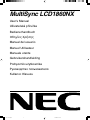 1
1
-
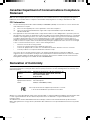 2
2
-
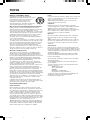 3
3
-
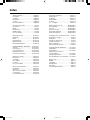 4
4
-
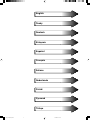 5
5
-
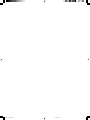 6
6
-
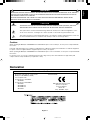 7
7
-
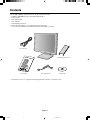 8
8
-
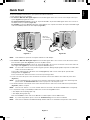 9
9
-
 10
10
-
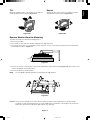 11
11
-
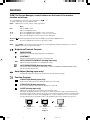 12
12
-
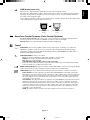 13
13
-
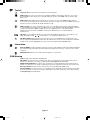 14
14
-
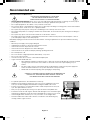 15
15
-
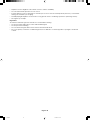 16
16
-
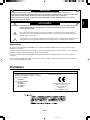 17
17
-
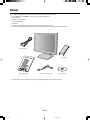 18
18
-
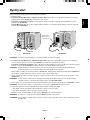 19
19
-
 20
20
-
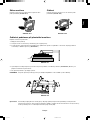 21
21
-
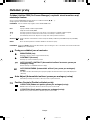 22
22
-
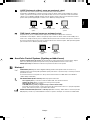 23
23
-
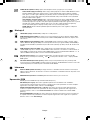 24
24
-
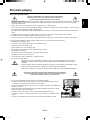 25
25
-
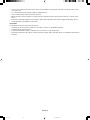 26
26
-
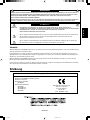 27
27
-
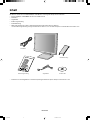 28
28
-
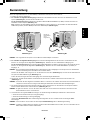 29
29
-
 30
30
-
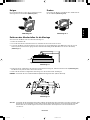 31
31
-
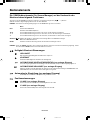 32
32
-
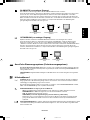 33
33
-
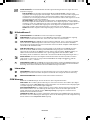 34
34
-
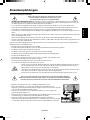 35
35
-
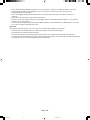 36
36
-
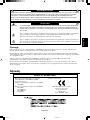 37
37
-
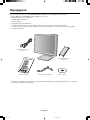 38
38
-
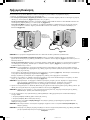 39
39
-
 40
40
-
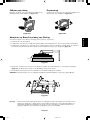 41
41
-
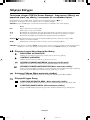 42
42
-
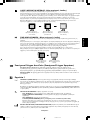 43
43
-
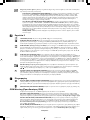 44
44
-
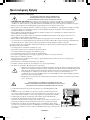 45
45
-
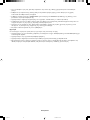 46
46
-
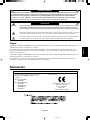 47
47
-
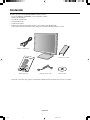 48
48
-
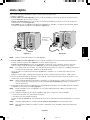 49
49
-
 50
50
-
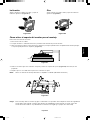 51
51
-
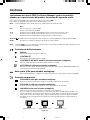 52
52
-
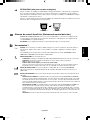 53
53
-
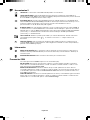 54
54
-
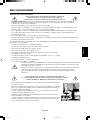 55
55
-
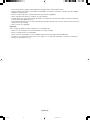 56
56
-
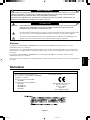 57
57
-
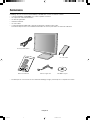 58
58
-
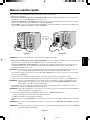 59
59
-
 60
60
-
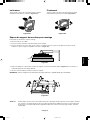 61
61
-
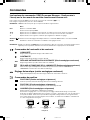 62
62
-
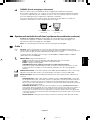 63
63
-
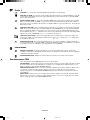 64
64
-
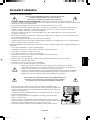 65
65
-
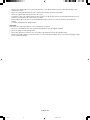 66
66
-
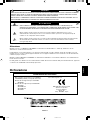 67
67
-
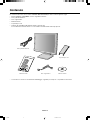 68
68
-
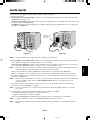 69
69
-
 70
70
-
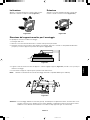 71
71
-
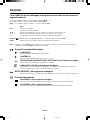 72
72
-
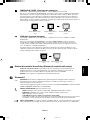 73
73
-
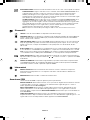 74
74
-
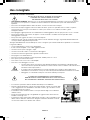 75
75
-
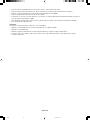 76
76
-
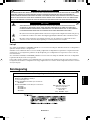 77
77
-
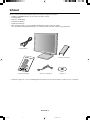 78
78
-
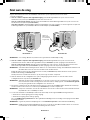 79
79
-
 80
80
-
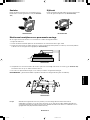 81
81
-
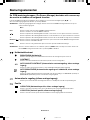 82
82
-
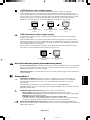 83
83
-
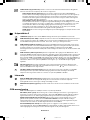 84
84
-
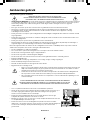 85
85
-
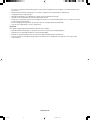 86
86
-
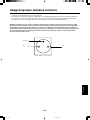 87
87
-
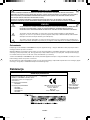 88
88
-
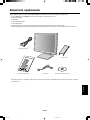 89
89
-
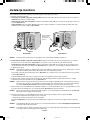 90
90
-
 91
91
-
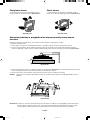 92
92
-
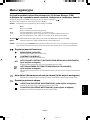 93
93
-
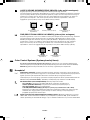 94
94
-
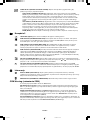 95
95
-
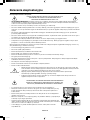 96
96
-
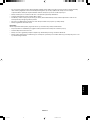 97
97
-
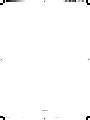 98
98
-
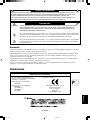 99
99
-
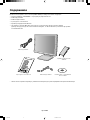 100
100
-
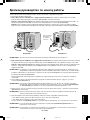 101
101
-
 102
102
-
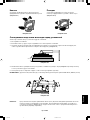 103
103
-
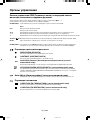 104
104
-
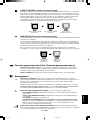 105
105
-
 106
106
-
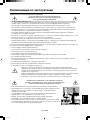 107
107
-
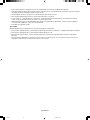 108
108
-
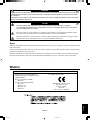 109
109
-
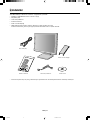 110
110
-
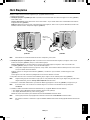 111
111
-
 112
112
-
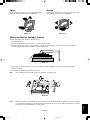 113
113
-
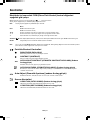 114
114
-
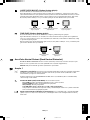 115
115
-
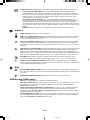 116
116
-
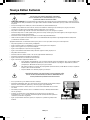 117
117
-
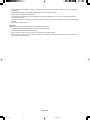 118
118
-
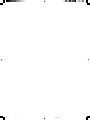 119
119
-
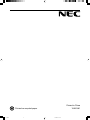 120
120
NEC MultiSync® LCD1860NXBK El kitabı
- Tip
- El kitabı
- Bu kılavuz aynı zamanda aşağıdakiler için de uygundur:
diğer dillerde
- español: NEC MultiSync® LCD1860NXBK El manual del propietario
- français: NEC MultiSync® LCD1860NXBK Le manuel du propriétaire
- italiano: NEC MultiSync® LCD1860NXBK Manuale del proprietario
- čeština: NEC MultiSync® LCD1860NXBK Návod k obsluze
- polski: NEC MultiSync® LCD1860NXBK Instrukcja obsługi
- Deutsch: NEC MultiSync® LCD1860NXBK Bedienungsanleitung
- English: NEC MultiSync® LCD1860NXBK Owner's manual
- русский: NEC MultiSync® LCD1860NXBK Инструкция по применению
- Nederlands: NEC MultiSync® LCD1860NXBK de handleiding
İlgili makaleler
-
NEC MultiSync® LCD2080UXi El kitabı
-
NEC LCD1501 Kullanım kılavuzu
-
NEC MultiSync® LCD1560VM El kitabı
-
NEC MultiSync® LCD1760NX (Black) Kullanım kılavuzu
-
NEC MultiSync® LCD2180UX El kitabı
-
NEC MultiSync® LCD2060NX Kullanım kılavuzu
-
NEC LCD2080UX Kullanım kılavuzu
-
NEC MultiSync® LCD1860NXBK El kitabı
-
NEC AccuSync LCD51VM Kullanım kılavuzu
-
NEC MultiSync® LCD1525MBK El kitabı